Перед тем, как непосредственно перейти к реализации теоретического аспекта на практике, необходимо сконфигурировать программу под конкретные задачи. Конфигурация системы осуществляется при помощи диалогового окна, которое вызывается пунктом главного меню «Конфигурирование» «Общие настройки». Это окно представлено ниже на рис. 1:

Рис. 1. Окно конфигурации программы.
При помощи данного окна осуществляется общее конфигурирование всей системы, поэтому рекомендуется основательно ознакомиться с каждым из параметров.
Первый параметр – количество блоков задач. Этот параметр реализован при помощи панели «Количество блоков». Можно выбрать три различных варианта: 1 блок, 2 блока и 3 блока. Стоит иметь в виду, что если выбран вариант с 1 блоком задач, то два из трех параметров качества заданий лишаются смысла. Это приводит к очень неточному результату. Кроме этого, нужно знать, что под блоком, в контексте программы, подразумевается последовательный набор заданий. Это означает, что если выбирается вариант с тремя блоками, то эти блоки представляют собой следующую комбинацию: первый блок – задание №1,задание №2 и задание №3, второй блок – задание №4, задание №5 и задание №6. Если же выбран вариант с двумя блоками, то каждый блок – это: задание №1 и задание №2, задание №3 и задание №4, задание №5 и задание №6. Эту особенность необходимо иметь в виду при вводе участников в базу. По умолчанию установлен вариант с тремя блоками.
Второй параметр – максимальный балл за каждой задание. Этот параметр реализован в панели «Задания». Здесь необходимо ввести бальную стоимость каждой задачи. Подразумевается, что для всех заданий бальная стоимость одинакова. Причина такого подхода описана выше. Очевидно, что эта бальная стоимость не должна быть меньше, чем соответствующий балл у какого-либо участника. За этим моментом необходимо проследить.
Третий параметр – порядок распределения. Этот параметр программно реализует принцип дифференцированного подхода к распределению мест на олимпиадах. Возможно три варианта этого порядка: для слабого коллектива учащихся (1→2→3), для сильного коллектива (1→3→2) и для смешанного коллектива (1→2→3, если ή1<0, и 1→3→2, если ή1≥0). По умолчанию установлен последний вариант.
После конфигурирования этих параметров необходимо нажать кнопку «Записать» для записи конфигурации или кнопку «Отмена» для отказа от записи и выхода из окна.
После записи конфигурации необходимо открыть необходимую базу данных (если она еще не открыта). Для автоматического распределения участников по местам необходимо воспользоваться кнопкой инструментальной панели «Сервисы» «Распределение мест» или пунктом главного меню «Сервис» «Распределение мест». При этом на экране появится диалоговое окно, отвечающее за процесс распределения мест, которое изображено на рис. 2. В этом окне можно получить полностью автоматизированное распределение участников по местам. В верхней его части представлена текущая база данных, в которой рассчитаны значения трех параметров ή1, ή2, ή3 (этим параметрам соответствуют поля Параметр1, Параметр2 и Параметр3 соответственно). По умолчанию (то есть при вызове этого окна) база сортируется таким образом, каким указано в конфигурации. Однако при желании, можно отсортировать базу по-другому. Эта возможность реализована при помощи группы переключателей «Сортировать по». Предусмотрена возможность сортировки только по ή1, только по ή2, только по ή3. Также введена возможность автоматической сортировки базы. При этом способе программа сама сортирует базу так, как считает правильным.
Расположенная под группой переключателей информационная панель предоставляет пользователю информацию об установленной конфигурации системы.

Рис. 2. Окно распределения мест.
Левее этой панели расположена область построения диаграмм. При первом открытии окна в этой области построений нет. Для того чтобы построить распределение по какому-либо из параметров нужно воспользоваться всплывающим меню, которое появляется при нажатии правой кнопки мыши на области построения диаграммы. Это меню представлено на рис. 3:

Рис. 3. Всплывающее меню построения распределений.
Первая опция строит распределение по ή1, вторая – по ή2, третья – по ή3, четвертая – по суммарному баллу. Следующие три опции имеют дополнительные функции: первая меняет цвет диаграммы, вторая меняет цвет фона диаграммы, а третья печатает диаграмму на принтере.
Теперь рассмотрим, как осуществляется оценка качества заданий в контексте данной автоматизированной системы. Этот процесс происходит при нажатии либо кнопки инструментальной панели «Сервисы» «Оценка качества», либо пункта главного меню «Сервис» «Оценка качества». Локальная БД должна быть открыта перед совершением этих действий.
Стоит сразу заметить одну важную особенность: никакой дополнительной конфигурации программы для данной операции нет. Эта особенность связана с тем, что оценка уровня качества заданий в программе ведется на основе значений трех параметров, которые полностью описаны в §5 Главы 2. Все данные, которые необходимы для расчета этих параметров, берутся из того протокола олимпиады, который вводит оператор.
Окно, отвечающее за процесс распределения мест, представлено ниже на рис. 4. Как видно из рисунка, данное окно состоит из четырех частей. Первая часть окна – диаграмма «Сбалансированность комплекта». Эта диаграмма фактически представляет собой шкалу сложности задач. Круглые точки красного цвета на шкале представляют собой положения на шкале сложности блоков задач (на рис. 5 представлен комплект из 3 блоков). Зеленая линия, проходящая по области диаграммы, представляет собой биссектрису главного координатного угла шкалы сложности.
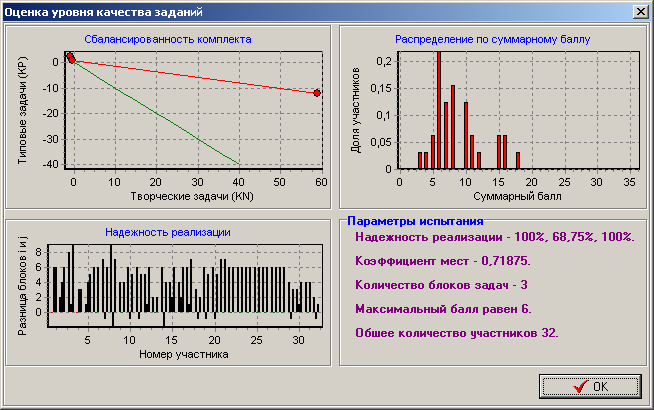
Рис. 4. Окно «Оценка уровня качества заданий».
Как следует из теории, эта линия необходима для оценки сбалансированности блоков задач или комплекта в целом. В системе можно построить данную диаграмму для всех заданий олимпиады. Для этого сконфигурировать систему на работу с одним блоком задач.
Вторая часть окна – это диаграмма распределения участников по суммарному баллу. Эта диаграмма необходима для сравнения получившегося экспериментального распределения с идеальным. Как известно, идеальное распределение представляет собой «колокол».
Третья часть окна – это диаграмма надежности реализации сложности. Она необходима для визуализации процесса расчета этого параметра.
Четвертая часть окна – это информационная панель, на которой отображается текущая конфигурация системы, а также численные значения каждого параметра (если эти значения есть).
Видно, что система не требует вмешательства пользователя при оценке уровня качества заданий. Она только демонстрирует полученный результат. Никаких дополнительных возможностей данное окно не предоставляет.
Выше представлено полное руководство по работе с разработанной системой. Таким образом, на этом можно завершить. В следующей главе вниманию читателей будет представлено описание результатов работы системы с реальными наборами данных.
Дата: 2019-05-28, просмотров: 287.